软件介绍
Oracle VM VirtualBox绿色版是一款超级强大的免费开源跨平台高性能虚拟机软件,基于官方最新正式版安装包解包制作而成,用户下载后无需安装,双击解压即可运行软件,且在功能上没有丝毫的阉割。相比较于VMware、Parallels 等付费商业软件,它拥有着更加简洁的界面以及完全免费等优势,不仅如此,它还支持虚拟机快照、USB 设备支持、无缝模式 (将虚拟机系统里的软件放到宿主系统桌面上使用)、宿主机与虚拟机之间的文件拖放、剪贴板/文件夹共享等特色功能,你可以在Oracle VM VirtualBox绿色版上安装并且执行Solaris、Windows、DOS、Linux、OS/2 Warp、BSD等系统作为客户端操作系统。非常的强大,在某些方面反而更加适合新手入门以及轻度的虚拟机使用者。
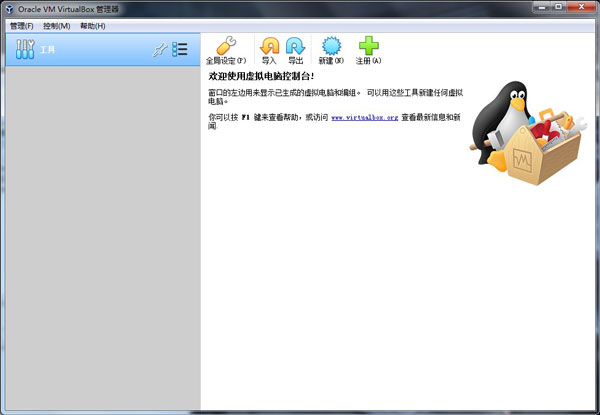
1、运行软件,在虚拟机管理器界面中点击【新建】按钮,打开新建对话框
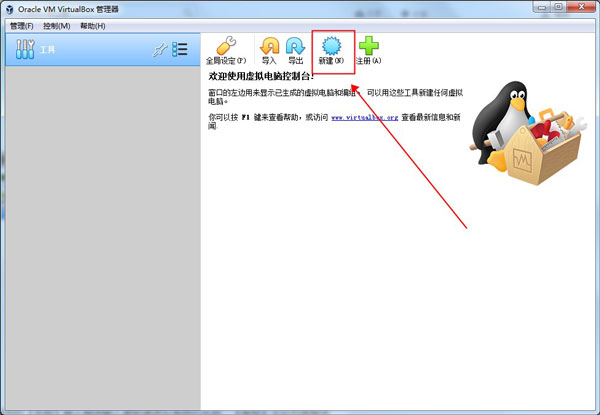
2、在新建对话框中的【名称】输入框中输入要新建虚拟系统的名称,【类型】下拉列表框中选择我们虚拟系统的类型。然后点击下一步创建虚拟硬盘。
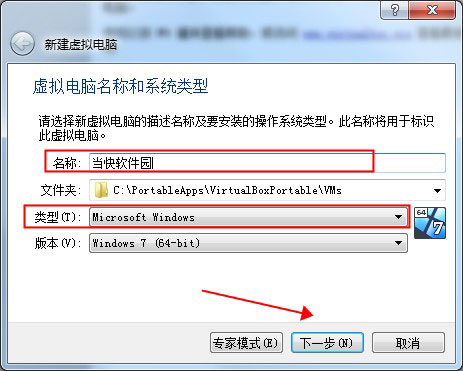
3、选择分配给虚拟电脑的内存大小,下一步
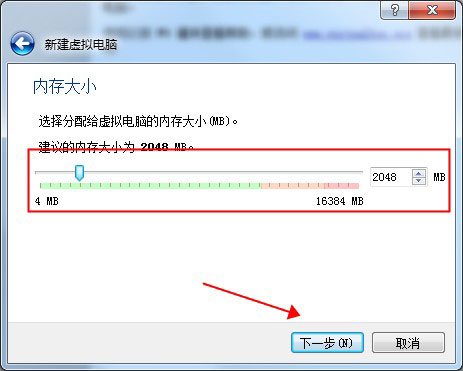
4、根据自身的需求选择,完成后点击创建
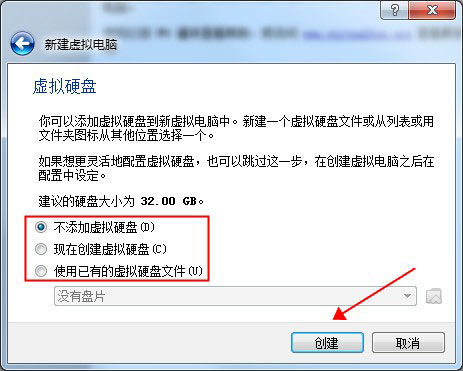
5、虚拟机创建完成
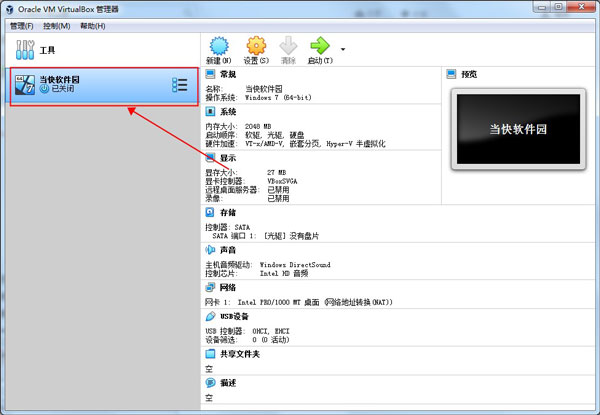
6、接下来点击启动就可以进行你的操作了
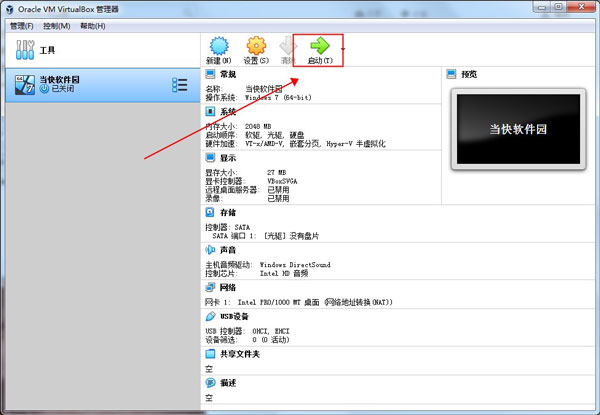
2、支持SATA硬盘NCQ技术
3、虚拟硬盘快照
4、无缝视窗模式(须安装客户端驱动)
5、能够在主机端与客户端共享剪贴簿(须安装客户端驱动)
6、在主机端与客户端间建立分享文件夹(须安装客户端驱动)
7、内建远端桌面服务器,实现单机多用户 - 支持VMware VMDK磁盘档及Virtual PC VHD磁盘档格式
8、3D虚拟化技术支持OpenGL(2.1版后支持)、Direct3D(3.0版后支持)、WDDM(4.1版后支持)
9、最多虚拟32颗CPU(3.0版后支持)
10、支持VT-x与AMD-V硬件虚拟化技术
11、iSCSI支持
12、USB与USB2.0支持
Oracle VM VirtualBox在大量的64位主机操作系统上运行。
2、来宾添加:共享文件夹,无缝窗口,3D虚拟化。
3、强大的硬件支持。除其他功能外,Oracle VM VirtualBox支持以下功能:
①来宾多处理(SMP)。Oracle VM VirtualBox可以为每个虚拟机最多提供32个虚拟CPU,而不管主机上实际存在多少个CPU内核。
②USB设备支持。 Oracle VM VirtualBox实现了虚拟USB控制器,使您可以将任意USB设备连接到虚拟机,而不必在主机上安装特定于设备的驱动程序。USB支持不仅限于某些设备类别。
③硬件兼容性。 Oracle VM VirtualBox虚拟化大量虚拟设备,其中许多设备通常由其他虚拟化平台提供。其中包括IDE,SCSI和SATA硬盘控制器,几个虚拟网卡和声卡,虚拟串行和并行端口以及一个输入/输出高级可编程中断控制器(I / O APIC),在许多计算机系统中都可以找到它。这样可以轻松地从真实计算机克隆磁盘映像,以及将第三方虚拟机导入Oracle VM VirtualBox。
④全面的ACPI支持
Oracle VM VirtualBox完全支持高级配置和电源接口(ACPI)。这样可以轻松地将磁盘映像从真实计算机或第三方虚拟机克隆到Oracle VM VirtualBox。凭借其独特的 ACPI电源状态支持,Oracle VM VirtualBox甚至可以向支持ACPI的来宾OS报告主机的电源状态。对于使用电池运行的移动系统,访客可以因此实现节能并例如以全屏模式通知用户剩余电量。
⑤多屏分辨率
Oracle VM VirtualBox虚拟机支持的屏幕分辨率是物理屏幕的许多倍,从而使它们可以分布在连接到主机系统的大量屏幕上。
⑥内置iSCSI支持
此独特功能使您无需通过主机系统即可将虚拟机直接连接到iSCSI存储服务器。VM直接访问iSCSI目标,而无需虚拟化容器文件中的硬盘所需的额外开销。
⑦PXE网络启动
Oracle VM VirtualBox的集成虚拟网卡完全支持使用预引导执行环境(PXE)进行远程引导。
4、多代分支快照
Oracle VM VirtualBox可以保存虚拟机状态的任意快照。您可以回到过去,将虚拟机还原为任何此类快照,然后从那里启动备用VM配置,从而有效地创建整个快照树。
5、虚拟机组
Oracle VM VirtualBox提供了分组功能,使用户可以集体或分别组织和控制虚拟机。除了基本组之外,任何VM都可以位于多个组中,并且组可以嵌套在层次结构中。这意味着您可以有多个组。通常,可在组上执行的操作与可应用于单个VM的操作相同:启动,暂停,重置,关闭(保存状态,发送关闭,关机),放弃保存状态,在文件系统中显示,分类。
6、干净的架构和前所未有的模块化
Oracle VM VirtualBox具有极其模块化的设计,具有定义明确的内部编程接口以及客户端代码和服务器代码的清晰分隔。这样可以轻松地同时从多个接口进行控制。例如,您只需单击Oracle VM VirtualBox图形用户界面中的按钮即可启动VM,然后从命令行甚至远程控制该计算机。
由于其模块化体系结构,Oracle VM VirtualBox还可以通过全面的软件开发工具包(SDK)展示其全部功能和可配置性,该套件可将Oracle VM VirtualBox与其他软件系统集成在一起。
7、远程机器显示
通过VirtualBox远程桌面扩展(VRDE),可以对任何正在运行的虚拟机进行高性能的远程访问。该扩展支持最初内置于Microsoft Windows中的远程桌面协议(RDP),并具有特殊的附加功能以完全支持客户端USB。
VRDE不依赖Microsoft Windows内置的RDP服务器。而是将VRDE直接插入虚拟化层。结果,它甚至可以在文本模式下与Windows以外的来宾OS一起工作,并且在虚拟机中也不需要应用程序支持。
8、除了这种特殊功能,Oracle VM VirtualBox还为您提供了更多独特功能:
①可扩展的RDP身份验证
Oracle VM VirtualBox已经支持Windows上的Winlogon和Linux上的PAM进行RDP身份验证。此外,它还包括一个易于使用的SDK,使您可以为其他身份验证方法创建任意接口。
②USB over RDP
使用RDP虚拟通道支持,Oracle VM VirtualBox还使您可以将任意USB设备本地连接到在Oracle VM VirtualBox RDP服务器上远程运行的虚拟机。
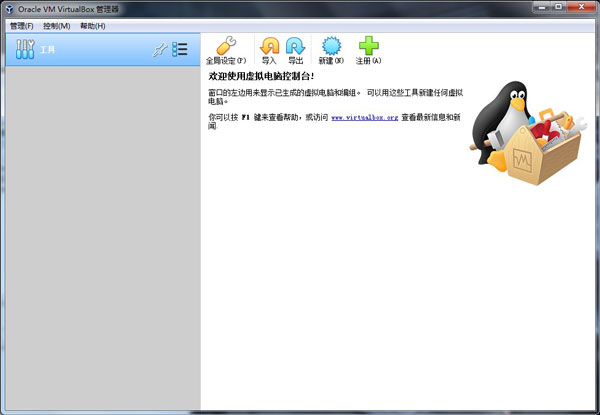
Oracle VM VirtualBox绿色版使用教程
Oracle VM VirtualBox怎么用1、运行软件,在虚拟机管理器界面中点击【新建】按钮,打开新建对话框
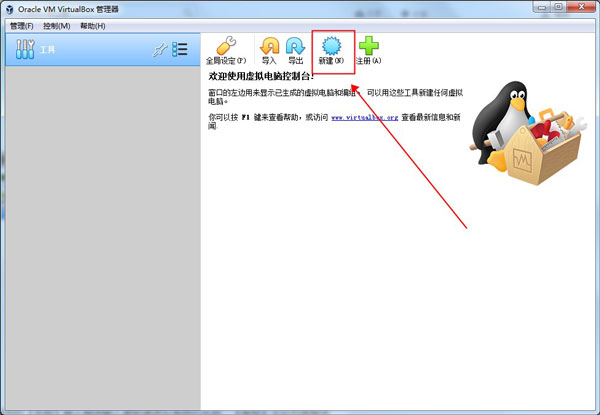
2、在新建对话框中的【名称】输入框中输入要新建虚拟系统的名称,【类型】下拉列表框中选择我们虚拟系统的类型。然后点击下一步创建虚拟硬盘。
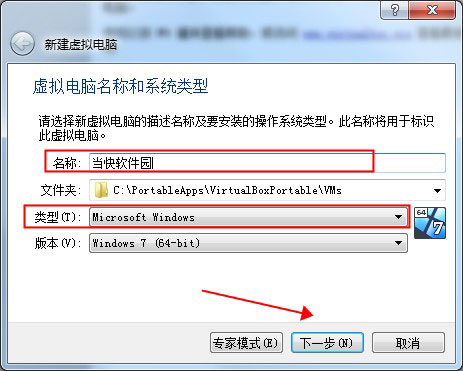
3、选择分配给虚拟电脑的内存大小,下一步
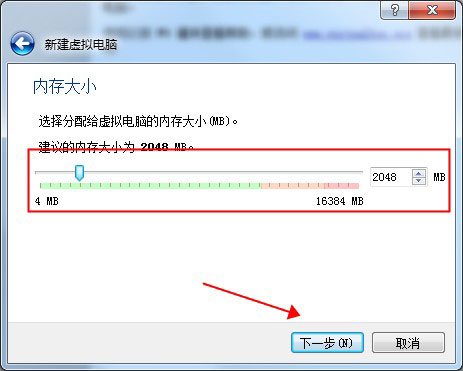
4、根据自身的需求选择,完成后点击创建
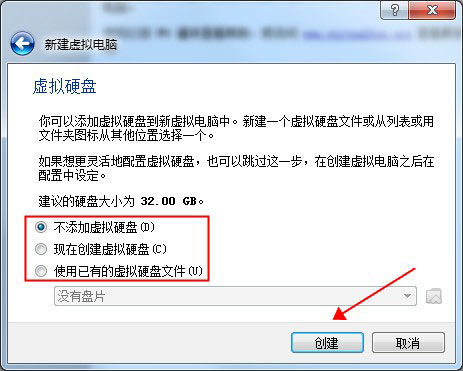
5、虚拟机创建完成
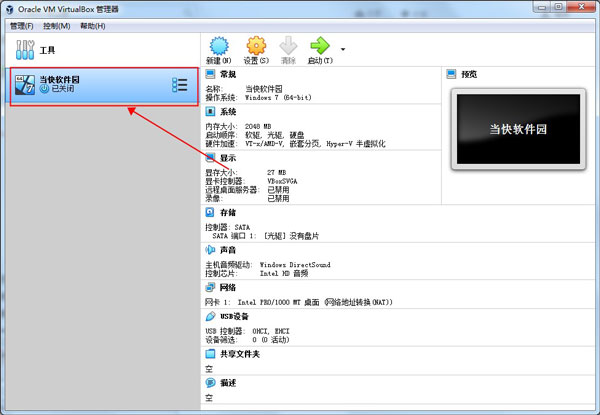
6、接下来点击启动就可以进行你的操作了
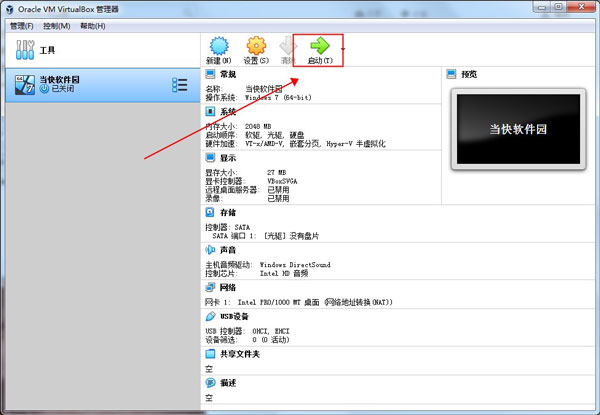
软件特色
1、支持64位客户端操作系统,即使主机使用32位CPU2、支持SATA硬盘NCQ技术
3、虚拟硬盘快照
4、无缝视窗模式(须安装客户端驱动)
5、能够在主机端与客户端共享剪贴簿(须安装客户端驱动)
6、在主机端与客户端间建立分享文件夹(须安装客户端驱动)
7、内建远端桌面服务器,实现单机多用户 - 支持VMware VMDK磁盘档及Virtual PC VHD磁盘档格式
8、3D虚拟化技术支持OpenGL(2.1版后支持)、Direct3D(3.0版后支持)、WDDM(4.1版后支持)
9、最多虚拟32颗CPU(3.0版后支持)
10、支持VT-x与AMD-V硬件虚拟化技术
11、iSCSI支持
12、USB与USB2.0支持
软件功能
1、可移植性。Oracle VM VirtualBox在大量的64位主机操作系统上运行。
2、来宾添加:共享文件夹,无缝窗口,3D虚拟化。
3、强大的硬件支持。除其他功能外,Oracle VM VirtualBox支持以下功能:
①来宾多处理(SMP)。Oracle VM VirtualBox可以为每个虚拟机最多提供32个虚拟CPU,而不管主机上实际存在多少个CPU内核。
②USB设备支持。 Oracle VM VirtualBox实现了虚拟USB控制器,使您可以将任意USB设备连接到虚拟机,而不必在主机上安装特定于设备的驱动程序。USB支持不仅限于某些设备类别。
③硬件兼容性。 Oracle VM VirtualBox虚拟化大量虚拟设备,其中许多设备通常由其他虚拟化平台提供。其中包括IDE,SCSI和SATA硬盘控制器,几个虚拟网卡和声卡,虚拟串行和并行端口以及一个输入/输出高级可编程中断控制器(I / O APIC),在许多计算机系统中都可以找到它。这样可以轻松地从真实计算机克隆磁盘映像,以及将第三方虚拟机导入Oracle VM VirtualBox。
④全面的ACPI支持
Oracle VM VirtualBox完全支持高级配置和电源接口(ACPI)。这样可以轻松地将磁盘映像从真实计算机或第三方虚拟机克隆到Oracle VM VirtualBox。凭借其独特的 ACPI电源状态支持,Oracle VM VirtualBox甚至可以向支持ACPI的来宾OS报告主机的电源状态。对于使用电池运行的移动系统,访客可以因此实现节能并例如以全屏模式通知用户剩余电量。
⑤多屏分辨率
Oracle VM VirtualBox虚拟机支持的屏幕分辨率是物理屏幕的许多倍,从而使它们可以分布在连接到主机系统的大量屏幕上。
⑥内置iSCSI支持
此独特功能使您无需通过主机系统即可将虚拟机直接连接到iSCSI存储服务器。VM直接访问iSCSI目标,而无需虚拟化容器文件中的硬盘所需的额外开销。
⑦PXE网络启动
Oracle VM VirtualBox的集成虚拟网卡完全支持使用预引导执行环境(PXE)进行远程引导。
4、多代分支快照
Oracle VM VirtualBox可以保存虚拟机状态的任意快照。您可以回到过去,将虚拟机还原为任何此类快照,然后从那里启动备用VM配置,从而有效地创建整个快照树。
5、虚拟机组
Oracle VM VirtualBox提供了分组功能,使用户可以集体或分别组织和控制虚拟机。除了基本组之外,任何VM都可以位于多个组中,并且组可以嵌套在层次结构中。这意味着您可以有多个组。通常,可在组上执行的操作与可应用于单个VM的操作相同:启动,暂停,重置,关闭(保存状态,发送关闭,关机),放弃保存状态,在文件系统中显示,分类。
6、干净的架构和前所未有的模块化
Oracle VM VirtualBox具有极其模块化的设计,具有定义明确的内部编程接口以及客户端代码和服务器代码的清晰分隔。这样可以轻松地同时从多个接口进行控制。例如,您只需单击Oracle VM VirtualBox图形用户界面中的按钮即可启动VM,然后从命令行甚至远程控制该计算机。
由于其模块化体系结构,Oracle VM VirtualBox还可以通过全面的软件开发工具包(SDK)展示其全部功能和可配置性,该套件可将Oracle VM VirtualBox与其他软件系统集成在一起。
7、远程机器显示
通过VirtualBox远程桌面扩展(VRDE),可以对任何正在运行的虚拟机进行高性能的远程访问。该扩展支持最初内置于Microsoft Windows中的远程桌面协议(RDP),并具有特殊的附加功能以完全支持客户端USB。
VRDE不依赖Microsoft Windows内置的RDP服务器。而是将VRDE直接插入虚拟化层。结果,它甚至可以在文本模式下与Windows以外的来宾OS一起工作,并且在虚拟机中也不需要应用程序支持。
8、除了这种特殊功能,Oracle VM VirtualBox还为您提供了更多独特功能:
①可扩展的RDP身份验证
Oracle VM VirtualBox已经支持Windows上的Winlogon和Linux上的PAM进行RDP身份验证。此外,它还包括一个易于使用的SDK,使您可以为其他身份验证方法创建任意接口。
②USB over RDP
使用RDP虚拟通道支持,Oracle VM VirtualBox还使您可以将任意USB设备本地连接到在Oracle VM VirtualBox RDP服务器上远程运行的虚拟机。
其它版本
用户评论
共0条评论





























 赣公网安备36010602000086号,版权投诉请发邮件到website-sun@qq.com,我们会尽快处理
赣公网安备36010602000086号,版权投诉请发邮件到website-sun@qq.com,我们会尽快处理